FTP 프로토콜은 오랫동안 선호되었습니다보다 현대적인 파일 전송 솔루션. 그러나 많은 프로젝트가 여전히 FTP에서 파일을 호스트하므로 좋은 클라이언트가 필요하기 때문에 파일 전송 프로토콜은 특히 Linux 사용자에게 유용합니다. 이 목록에서는 Linux를위한 최고의 FTP 클라이언트를 살펴 보겠습니다. 또한 손을 잡는 방법과 그들이 제공해야하는 최고의 기능에 대해서도 살펴 보겠습니다.
1. FileZilla

FileZilla는 오늘날 가장 널리 사용되는 FTP 클라이언트입니다. 2019 년에 파일 전송 프로토콜을 통해 파일을 전송해야하는 경우 사용했을 가능성이 있습니다.
Linux, FileZilla의 FTP 클라이언트와 관련하여현재 위치입니다. 모든 주요 운영 체제 (MacOS, Linux, Windows, BSD)를 지원하므로 사용자가 프록시 연결, 내장 보안 기능 등을 추가 할 수 있습니다 .h
FTP 프로토콜은 예전처럼 인기가 없습니다. 여전히 Linux를 사용하고 있고 좋은 클라이언트가 필요하다면 FileZilla를 가장 먼저 선택하십시오!
주목할만한 특징
- "빠른 연결"기능을 사용하면 계정 생성 창을 열지 않고도 연결할 수 있습니다.
- FTP, FTPS, SFTP와 같은 일반적인 FTP 프로토콜을 지원합니다.
- 탭이있는 사용자 인터페이스는 여러 연결을 만드는 것이 매우 쉽다는 것을 의미합니다.
- 파일 이름 필터를 사용하면 특정 파일을 신속하게 정렬 할 수 있습니다.
- HTTP / 1.1, SOCKS5 및 FTP 프록시 연결을 지원합니다.
- 새로운 사용자에게 유용한 네트워크 구성 마법사가 있습니다.
- FileZilla를 사용하면 사용자는 대용량 파일 (4GB 미만) 다운로드 중지를 재개 할 수 있습니다.
다운로드 – FileZilla
FileZilla FTP 클라이언트는FTP 서버에 연결하려는 많은 사람들이 있습니다. 따라서 모든 Linux 배포판이 소프트웨어 저장소에 앱을 가지고 있다는 것은 놀라운 일이 아닙니다.
FileZilla가 Linux 배포판에서 작동하도록하려면 Pkgs.org를 확인하십시오. 다양한 운영 체제의 패키지 이름 목록이 표시됩니다. 작동 방법에 대한 지침도 포함되어 있습니다.
2. lftp
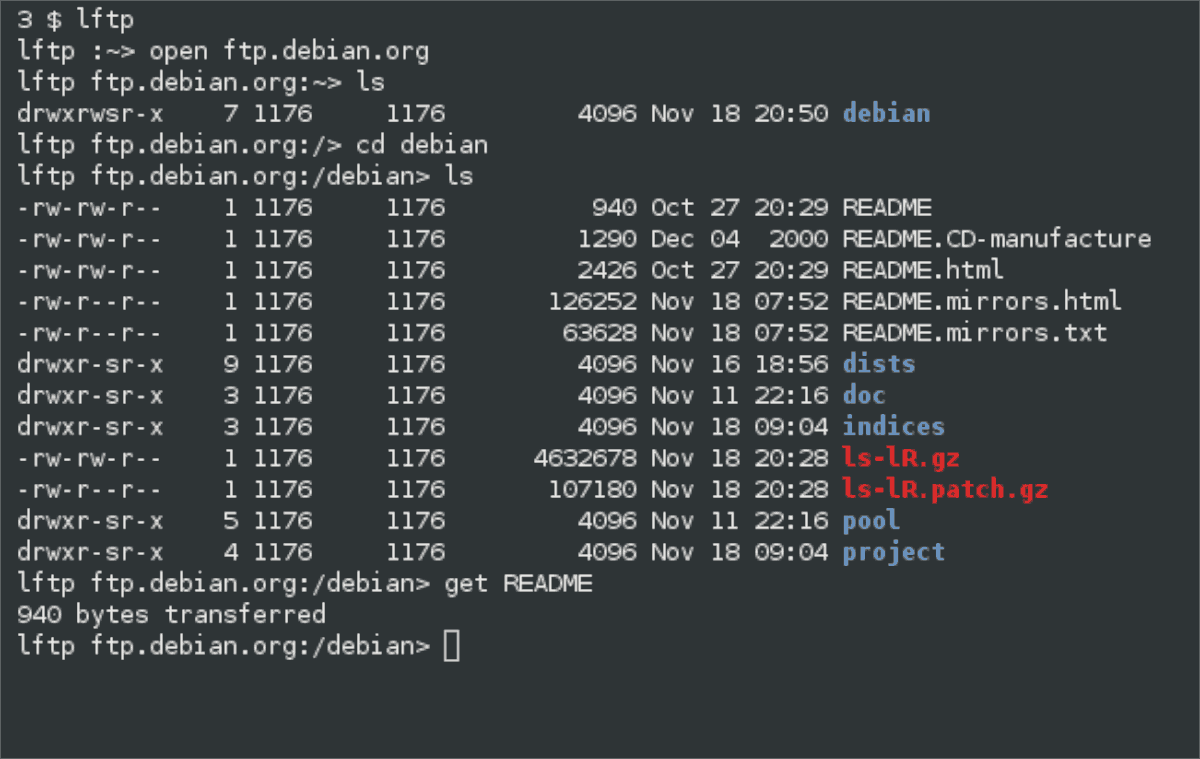
Lftp는 Linux 및 Mac 용 FTP 응용 프로그램입니다. 무료이며 오픈 소스이며 명령 줄에서 실행됩니다. 그것은 매우 다재다능하고, 매우 구성 가능하며, BitTorrent, HTTP, HTTPS, FTPS, HFTP 및 fish와 같은 FTP / SFTP 외에도 다양한 프로토콜에서 파일을 전송할 수 있습니다.
대부분의 Linux 사용자 (특히 초보자)에게는 명령 줄 FTP 유틸리티가 약간 많이 보일 수 있지만 여러 파일 전송 프로토콜로 작업 할 수있는 미묘한 기능으로 인해 다른 것보다 뛰어납니다!
주목할만한 특징
- 여러 FTP 프로토콜을 통해 파일을 전송하는 것 외에도 lftp를 사용하여 BitTorrent 파일, HTTP / HTTPS 및 피쉬를 다운로드 할 수도 있습니다.
- WebDAV에 대한 부분 지원.
- Lftp는 손실 된 연결에 자동으로 다시 연결하여 다운로드를 재개 할 수 있습니다.
- SOCKS 프록시 및 HTTP 프록시 지원
- 북마크 기능을 통해 사용자는 FTP 파일 및 연결을 추적 할 수 있습니다.
- Lftp는 FTP 연결을 위해 IPv6을 통해 연결할 수 있습니다. 또한 HTTP에 대한 IPv6 연결도 지원합니다.
Lftp는 Linux에서 가장 일반적인 명령 행 FTP 도구 중 하나입니다. 이러한 이유로 패키지 관리자를 확인하면 거의 모든 Linux 운영 체제에서 앱을 쉽게 실행할 수 있습니다.
Lftp 설치 방법에 대한 자세한 내용은 Pkgs.org 페이지를 방문하십시오.
3. 노틸러스 파일 관리자
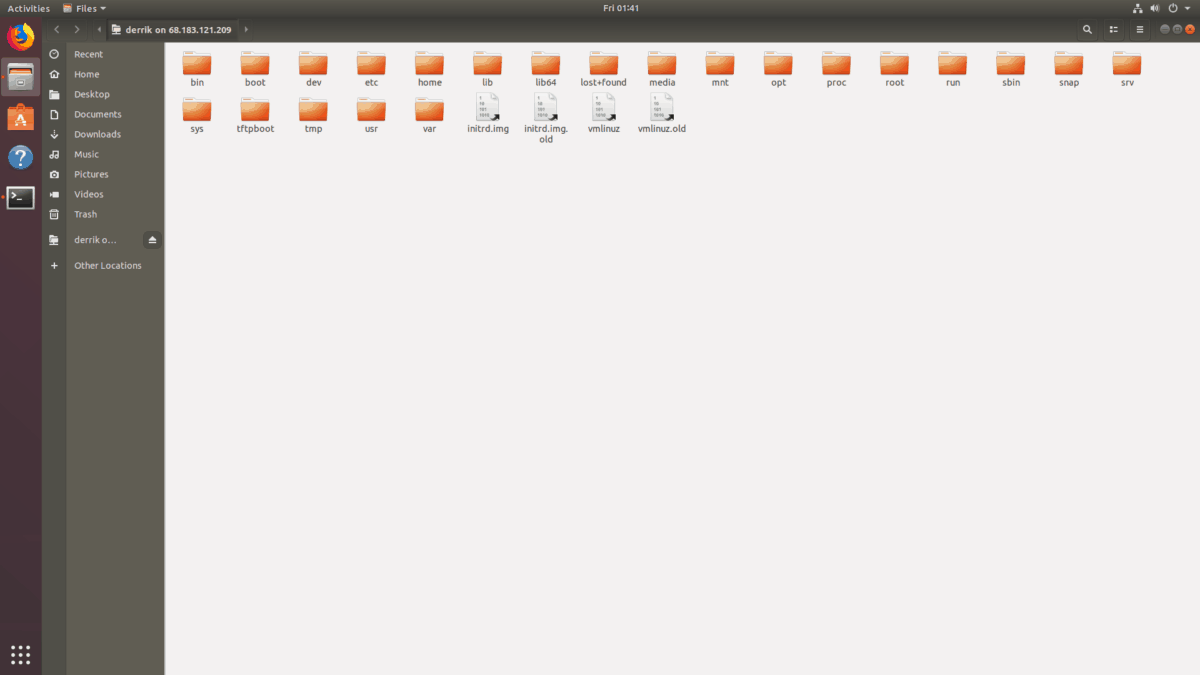
노틸러스 파일 관리자가 기본 파일입니다Gnome Shell 데스크탑 용 브라우저. 매끄럽고 미니멀하고 현대적입니다. 미니멀 한 느낌에도 불구하고 앱에는 FTP, SMB, NFS 등과 같은 외부 서버에 연결하는 기능을 포함하여 유용한 기능이 많이 있습니다.
요즘 FTP를 통한 연결은 매우 드 rar니다. 따라서 Linux 사용자이고 가끔 FTP 클라이언트로 두 배가되는 우수한 파일 관리자를 원한다면 노틸러스를 사용하십시오!
주목할만한 특징
- 노틸러스는 파일 관리자 내에서 다양한 FTP 프로토콜을 통해 연결할 수 있습니다. 또한 Samba 공유, 네트워크 파일 시스템 서버, WebDAV, AppleTalk 등의 다른 폴더에 연결할 수 있습니다.
- 노틸러스의 북마크 시스템은 사용자가 사이드 바에서 FTP 서버에 대한 연결을 저장할 수 있음을 의미합니다.
- 노틸러스의 "기억"기능을 사용하면 FTP 로그인 자격 증명을 계속 저장하여 다시 입력하지 않고 시간을 절약하여 액세스 할 수 있습니다.
다운로드 – 노틸러스
노틸러스를 다운로드 할 필요가 없습니다. 대신 Gnome Shell 데스크탑 환경 또는 파일 관리자를 사용하는 Budgie와 같은 환경을 설치하십시오. 또는 Fedora, Ubuntu 또는 Gnome을 기본 데스크탑으로 사용하는 다른 Linux OS로 전환하십시오.
Gnome Shell 사용 방법에 대한 정보는 Gnome.org를 확인하십시오.
4. 돌고래 파일 관리자
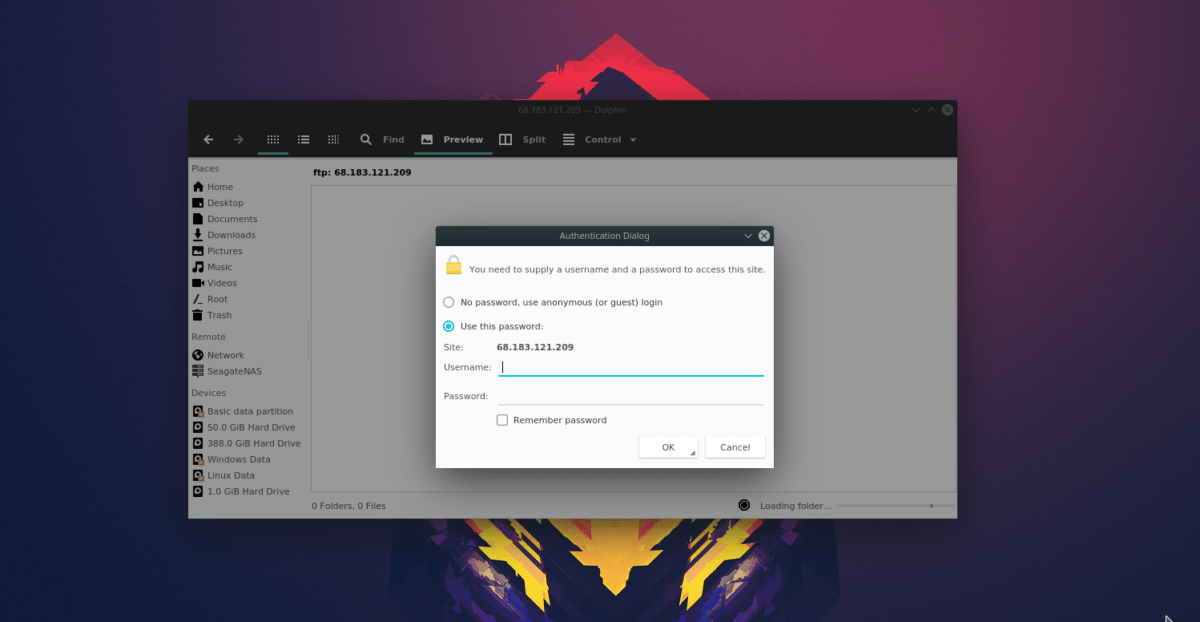
Dolphin File Manager는 KDE Plasma 5 데스크탑 환경을위한 기본 파일 관리 도구입니다. 이 도구는 고급스럽고 사용자 정의가 가능한 것으로 널리 알려진 훌륭한 도구입니다.
모든 파일 관리자와 마찬가지로 Dolphin은FTP와 같은 외부 서버 (다른 파일 전송 프로토콜과 함께). 이러한 이유로, 특히 KDE Plasma 5 데스크톱을 사용하는 경우 FTP 요구에 대한 우수한 클라이언트가됩니다.
주목할만한 특징
- FTP 지원 외에도 Dolphin 파일 관리자는 Samba, 네트워크 파일 시스템 서버 등을 포함한 다른 유형의 파일 서버에 대한 연결을 지원합니다.
- Dolphin의 "장소"덕분에 사용자는 나중에 다시 연결하기 위해 IP 주소를 다시 입력 할 필요없이 원격 FTP 연결을 저장할 수 있습니다.
다운로드 – 돌고래
Dolphin은 KDE의 기본 파일 관리자입니다.Plasma 5 데스크톱이므로 특별한 웹 사이트를 방문하지 않아도 다운로드하여 사용할 수 있습니다. 대신 Linux PC에서 KDE Plasma 5 데스크탑 환경을 다운로드하십시오. 또는 Kubuntu, KDE Neon 또는 KDE Plasma 5를 기본 데스크탑 환경으로 사용하는 다른 Linux 운영 체제로 전환하십시오.
이를 수행하는 방법에 대한 자세한 내용을 보려면 KDE.org를 방문하십시오.
결론
2019 년에는 FTP가 죽었을지 모르지만 여전히 살아 있습니다. Linux OS 이미지, 프로그램 패키지 파일 및 소스 코드를 다운로드하는 데 여전히 사용됩니다.
Linux 터미널은 FTP 파일 전송 및 연결을 처리 할 수 있습니다. 그래도이 목록에있는 도구 중 하나와 같은 클라이언트를 설치하여보다 고급 작업을 수행하는 것이 좋습니다.



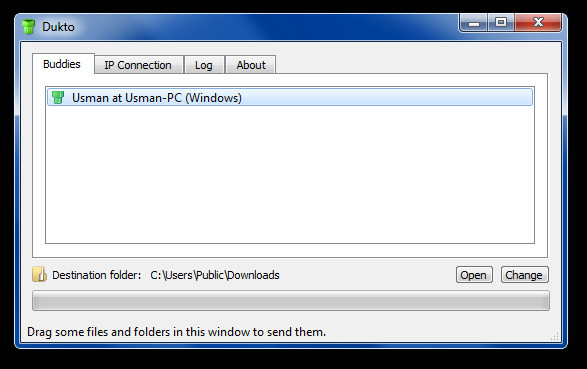




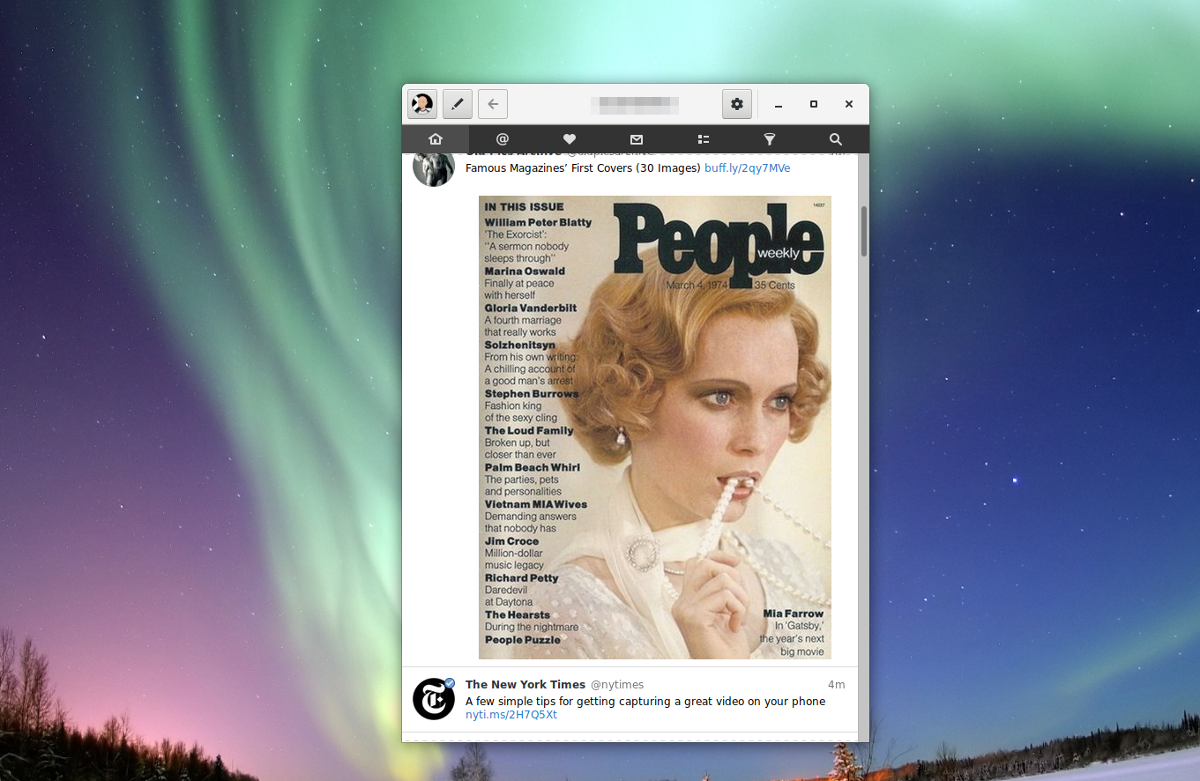




코멘트